维修预约咨询

营业时间:09:00-20:30

营业时间:09:00-20:30
2022-10-12 00:20:12 浏览数: 关键词: # 如何在Windows10笔记本电脑 # AppleMacBook上截屏
#上截图流程1
第一步:先按Windows键PrntSCR
第二步:启动浏览器(Windows键E)进入笔记本电脑上的图片库
第三步:点击左侧面板中的图片
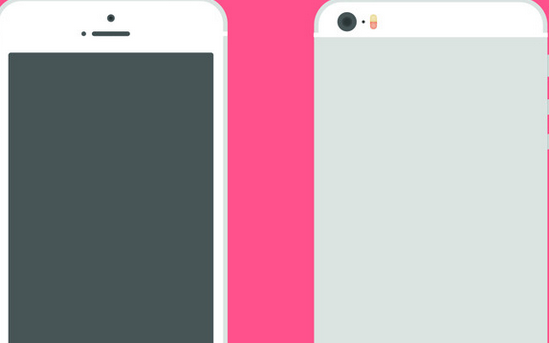
第四步:你会找到保存的截图,名字是截图号。
#流程2
步骤1:在Windows笔记本电脑上截图的另一个流程是按下“打印屏幕”键
步骤2:然后

如何在Windows 10上获取当前窗口的截屏图
还有一种方法可以捕获您打开的应用程序或窗口的截屏图。检查这里的步骤。第一步:首先点击应用进行截图。确保应用程序在前台,但不在其他打开的应用程序后面。第二步:按Alt打印屏幕键第三步:接下来,打开微软画图。第四步:然后,你需要按ctrl v将打开窗口的截图粘贴到MS Paint中。截图可以从那里保存。如何在Windows 10中截图部分屏幕
第一步:打开截图工具。只需进入开始菜单所有程序附件。第二步:点击“新建”旁边的向下箭头第三步:选择“矩形”或“自由形式”。矩形截屏允许你截取一个矩形截屏,而自由形式截屏允许你在屏幕上画任何形状,并截取那个部分的截屏。第四步:可以使用截图工具对截图进行注释。第五步:将截图保存在笔记本电脑上。如何在你的MacBook上截屏
第一步:首先,在你的MacBook上同时按住以下三个键:Shift,Command 3第二步:点击MacBook屏幕一角显示的缩略图,然后编辑截屏。第三步:您也可以等待屏幕截图保存到您的桌面。下载最新版本的Windows 11 Pro ISO文件:点击进入?继续更新Win11的原始纯版本
【如何在Windows 10笔记本电脑,苹果MacBook上截屏】文章内容来源:https://ask.china-applefix.com/weixiu/jiqiao/10837.html

ipad系列的所有尺寸,ipad系列的所有尺寸

iphone保修期查询,iphone保修期查询

iphone动态电话显示的信息

iphonelivr,iphone连接电脑不显示照片文件夹

如何关闭airpodspro?airpodser,耳机怎么关机?

详细介绍ipadair教程和ipadair功能

苹果和美国iphone公司发生了什么?

iPhone6复制文件,如何使用iPhone复制文件

巨大而特殊的欧洲vodafonewifi共享:无限次在线观看福利视频

Machine通过Time恢复系统的技能

ipad角色游戏,ipad角色扮演游戏

iphone充电有触电感,iphone,充电时触摸电流的感觉

旧版iphone,旧版100元值多少钱?

iphone6换屏多少钱?苹果手机屏幕坏了,用保修卡便宜吗?

苹果如何关闭副卡网络,iphone如何切换主副卡网络?

iphone蓝灯,iphone蓝灯是什么?

iphone数据线照片,iphone数据线照片导入ipad

iphone8没有耳机孔,iphone8plus没有耳机孔

iphone12受损,iphone12有问题吗?

如何下载ipad1软件

在在MAC下添加qq表情的技巧

日本iphone最新报价,日本iphone和国行的价格

如何调整ipad的音质,如何调整苹果ipad的音质

滑动返回iphone,iphone,滑动,返回

ipad广告舞,ipad广告设计

iphone7不插sim,iphone7不插卡怎么开热点?

ipad7音量调整,ipad如何调整提示音量

如何将电脑视频传输到ipad,如何将电脑视频传输到iphone相册

ipad链接错误,ipad显示链接服务器错误

ipad墙充,ipad墙充设置